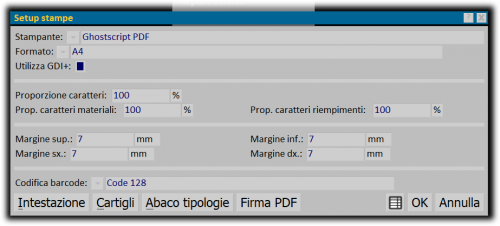Setup stampe
Da Opera Wiki.
(→Tasti funzione) |
|||
| (33 revisioni intermedie non mostrate.) | |||
| Riga 1: | Riga 1: | ||
[[Image:finestrasetupstampe.png|thumb|500px|Il quadro di impostazione delle stampe]] | [[Image:finestrasetupstampe.png|thumb|500px|Il quadro di impostazione delle stampe]] | ||
| - | {{ | + | {{NB|Per accedere a questo riquadro in Opera Gestione Commesse e Opera CAM: dal ''[[Manuale_di_Opera_Gestione_Commesse#Sezione_8:_il_men.C3.B9_Opzioni|menù Opzioni]]'', selezionare il pulsante ''Setup stampe''}} |
| - | + | ||
Il Setup stampe è quella parte del programma dove l’operatore stabilisce alcuni parametri che determinano le caratteristiche di tutte le stampe prodotte dal programma. | Il Setup stampe è quella parte del programma dove l’operatore stabilisce alcuni parametri che determinano le caratteristiche di tutte le stampe prodotte dal programma. | ||
| - | + | ==Descrizione dei contenuti== | |
*'''Stampante ''' [[File:tastomenutendina.png]]<br> | *'''Stampante ''' [[File:tastomenutendina.png]]<br> | ||
È il nome della vostra stampante. Il pulsante abbinato apre un elenco che riporta le stampanti installate nel sistema. | È il nome della vostra stampante. Il pulsante abbinato apre un elenco che riporta le stampanti installate nel sistema. | ||
| + | |||
| + | *'''Formato''' [[File:tastomenutendina.png]]<br> | ||
| + | È il formato di stampa. Il pulsante abbinato apre un elenco che riporta i possibile formati di stampa. | ||
*'''Proporzione caratteri'''<br> | *'''Proporzione caratteri'''<br> | ||
| Riga 21: | Riga 23: | ||
Definisce la proporzione dei caratteri nelle stampe d’ordine dei riempimenti. | Definisce la proporzione dei caratteri nelle stampe d’ordine dei riempimenti. | ||
| + | ==Margini== | ||
*'''Margine Sup / Inf / Sx / Dx'''<br> | *'''Margine Sup / Inf / Sx / Dx'''<br> | ||
Il valori trascritti in queste caselle stabiliscono i margini di stampa a partire dai limiti del foglio. | Il valori trascritti in queste caselle stabiliscono i margini di stampa a partire dai limiti del foglio. | ||
| + | ==Barcode== | ||
*'''Codifica barcode'''<br> | *'''Codifica barcode'''<br> | ||
Indica il formato di codifica del barcode. Il pulsante abbinato apre un elenco che permette di scegliere tra il formato ''Code 39'', ''Code 39 CHK'', ''Code 128''. | Indica il formato di codifica del barcode. Il pulsante abbinato apre un elenco che permette di scegliere tra il formato ''Code 39'', ''Code 39 CHK'', ''Code 128''. | ||
| - | *[[File:tastointestazione.png]]: apre il quadro Setup intestazione stampe | + | ==Tasti funzione== |
| - | [[File: | + | *[[File:tastointestazione.png]]: apre il quadro [[Setup intestazione stampe]]. |
| - | + | *[[File:tastocartigli.png]]: apre l'[[Archivio cartigli stampe]]. | |
| - | + | *[[File:tastoabacotip.png]]: apre il quadro [[Impostazione stampa abaco tipologie]], dove l’operatore potrà effettuare le impostazioni di stampa, riferite all’abaco della tipologia. | |
| - | + | *[[File:tastofirmapdf.png]]: | |
| - | + | ||
| - | + | ||
| - | + | ||
| - | + | ||
| - | + | ||
| - | + | ||
| - | + | ||
| - | + | ||
| - | + | ||
| - | + | ||
| - | + | ||
| - | + | ||
| - | + | ||
| - | + | ||
| - | + | ||
| - | + | ||
| - | + | ||
| - | + | ||
| - | + | ||
| - | + | ||
| - | + | ||
| - | + | ||
| - | + | ||
| - | + | ||
| - | + | ||
| - | + | ||
| - | + | ||
| - | + | ||
| - | + | ||
| - | + | ||
| - | + | ||
| - | + | ||
| - | + | ||
| - | + | ||
| - | + | ||
| - | + | ||
| - | + | ||
| - | + | ||
| - | + | ||
| - | + | ||
| - | + | ||
| - | + | ||
| - | + | ||
| - | + | ||
| - | + | ||
| - | + | ||
| - | + | ||
| - | + | ||
| - | + | ||
| - | + | ||
| - | + | ||
| - | + | ||
| - | + | ||
| - | + | ||
| - | + | ||
| - | + | ||
| - | + | ||
| - | + | ||
| - | + | ||
| - | + | ||
| - | + | ||
| - | + | ||
| - | + | ||
| - | + | ||
| - | + | ||
| - | + | ||
| - | + | ||
| - | + | ||
| - | + | ||
| - | + | ||
| - | + | ||
| - | + | ||
| - | + | ||
| - | + | ||
| - | + | ||
| - | + | ||
| - | + | ||
| - | + | ||
| - | + | ||
| - | + | ||
| - | + | ||
| - | + | ||
| - | + | ||
| - | + | ||
| - | + | ||
| - | + | ||
| - | + | ||
| - | [[Category:JM/Manuale]] | + | [[Category:JM/Manuale]][[Category:CAM/Manuale]] |
| - | <!-- HELP: JM/W4715 --> | + | <!-- HELP: JM/W4715,CAM/W4715 --> |
Versione corrente delle 15:54, 23 ott 2023
Il Setup stampe è quella parte del programma dove l’operatore stabilisce alcuni parametri che determinano le caratteristiche di tutte le stampe prodotte dal programma.
Indice |
Descrizione dei contenuti
È il nome della vostra stampante. Il pulsante abbinato apre un elenco che riporta le stampanti installate nel sistema.
È il formato di stampa. Il pulsante abbinato apre un elenco che riporta i possibile formati di stampa.
- Proporzione caratteri
Definisce la proporzione dei caratteri delle stampe. Per esempio, impostando 200 la grandezza sarà doppia di quella normale, mentre impostando 50 la riduzione sarà la metà.
- Prop. caratteri materiali
Definisce la proporzione dei caratteri nelle stampe d’ordine dei materiali.
- Prop. caratteri riemp.
Definisce la proporzione dei caratteri nelle stampe d’ordine dei riempimenti.
Margini
- Margine Sup / Inf / Sx / Dx
Il valori trascritti in queste caselle stabiliscono i margini di stampa a partire dai limiti del foglio.
Barcode
- Codifica barcode
Indica il formato di codifica del barcode. Il pulsante abbinato apre un elenco che permette di scegliere tra il formato Code 39, Code 39 CHK, Code 128.
Tasti funzione
 : apre il quadro Setup intestazione stampe.
: apre il quadro Setup intestazione stampe.
 : apre l'Archivio cartigli stampe.
: apre l'Archivio cartigli stampe.
 : apre il quadro Impostazione stampa abaco tipologie, dove l’operatore potrà effettuare le impostazioni di stampa, riferite all’abaco della tipologia.
: apre il quadro Impostazione stampa abaco tipologie, dove l’operatore potrà effettuare le impostazioni di stampa, riferite all’abaco della tipologia.
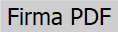 :
: